Philips CT9889/ESUS40II, CT9889/ESBS40BE, CT9889/EDUS30II, CT9889/EDFS30P2, CT9889/EBUS10II User Manual [fr]
...

Découvrez votre téléphone
Touche multifonction
Mode veille
- Appuyez pour
accéder au navigateur Wap.
Appels
- Appuyez pour rejeter un
appel et raccrocher.
Tou ch e C
Mode veille
- Maintenez appuyé
pour verrouiller/déverrouiller le
clavier.
Mode navigation
retourner au menu précédent.
Mode édition
supprimer un caractère,
maintenez appuyé pour tout
effacer.
Mode WAP
revenir à la page précédente,
maintenez appuyé pour quitter
le navigateur.
Clavier
alphanumérique
Appuyez sur les touches pour
saisir des numéros ou du texte.
Maintenez une touche appuyée
pour activer la fonction touche
Flah programmée.
Appuyez sur les touches
(haut),
(gauche) et 6 (droite) pour
naviguer dans listes et menus.
To u c h e
Mode navigation
touche d’option centrale
Mode édition
alphanumérique standard.
- Appuyez pour
- Appuyez pour
- Appuyez pour
8
(bas), 4
5
- Équivaut à la
- Touche
2
,
Écouteur
Langue
En mode veille, maintenez la
touche
la langue d’affichage des
fonctions du téléphone.
.
Microphone
0
appuyée pour choisir
Écran
L’écran de veille affiche l’heure,
la date et le nom du réseau.
Touche multifonction
Mode veille
- Appuyez pour
accéder au répertoire, maintenez
appuyé pour accéder à la liste
des appels.
Appels
- Appuyez pour répondre
à un appel, pour appeler un
numéro ou un nom affiché à
l’écran, ou pour régler le volume
en cours d’appel (appuyez alors
sur
4
ou 6).
Touche On/Off, Menu
Appuyez et maintenez appuyé
pour allumer et éteindre votre
téléphone (confirmez avec
pour éteindre).
Téléphone allumé
pour accéder au menu ou pour
retourner en mode veille.
Mode WAP
- Appuyez pour
lancer le navigateur.
Touche multifonction
Mode veille
- Maintenez appuyé
pour activer une commande
vocale.
Mode navigation
contextes, correspond à une
touche d’option.
Appels
- Permet d’accéder à des
options relatives aux appels (ex.,
activer/désactiver le secret).
,
- Appuyez
- Dans différents
Philips a pour souci constant d’améliorer ses produits. En conséquence, les informations et caractéristiques techniques figurant
dans ce manuel utilisateur peuvent changer sans préavis. Philips veille à l’exactitude de toutes les informations qui y figurent, mais
n’accepte aucune responsabilit é en cas d’erreur, omission ou écart entre le présent manuel et le produit qu’il décrit.

Table des matières
Principes
de fonctionnement ............. 4
Touches multi-fonctions ................ 4
Touches de navigation.................... 4
Le carrousel ...................................... 5
Saisir du texte et des chiffres........ 5
Mode T9® ............................................ 6
Mode standard .....................................7
Aide-mémoire .................................. 8
1. Pour commencer............. 9
Premiers pas ..................................... 9
Retirer la batterie .................................9
Insérer la carte SIM .............................9
Reconnecter la batterie ......................9
Saisir le code PIN .................................9
Régler la date et l’heure ...................10
Copier le répertoire SIM ............. 10
Accepter la copie ................................10
Refuser la copie ..................................10
Abandonner la copie .........................10
Premier appel ................................. 11
Charger la batterie........................11
2. Fonctions principales ....13
Mode veille...................................... 13
Symboles ...............................................13
Événements .........................................14
Effectuer un appel.......................... 14
Répondre à un appel
et raccrocher.................................. 14
Voir et entendre qui appelle :
Fotocall.............................................15
Rappeler ...........................................15
Appel flash........................................16
Numérotation vocale ....................16
Effacer la liste des appels ..............17
Effacer la liste des SMS..................17
Effacer le contenu
du répertoire...................................18
Verrouiller/déverrouiller
le clavier ...........................................18
Désactiver la sonnerie ..................18
Activer le vibreur ...........................19
Lire votre propre numéro
de GSM .............................................19
En cours d’appel, vous pouvez…19
Régler le volume de l’écouteur ........19
Désactiver le microphone .................19
Réactiver le microphone ...................19
Écrire dans le bloc-notes ...................19
Consulter le Répertoire .....................20
Enregistrer une conversation ...........20
Autres fonctions en cours d’appel ..20
3. Organisation
des menus........................21
4. Images & affichage..........23
Introduction.....................................23
Album d’images...............................23
Affichage ...........................................24
Écran de veille .....................................24
Fond d’écran ........................................25
Éclairage ...............................................25
1
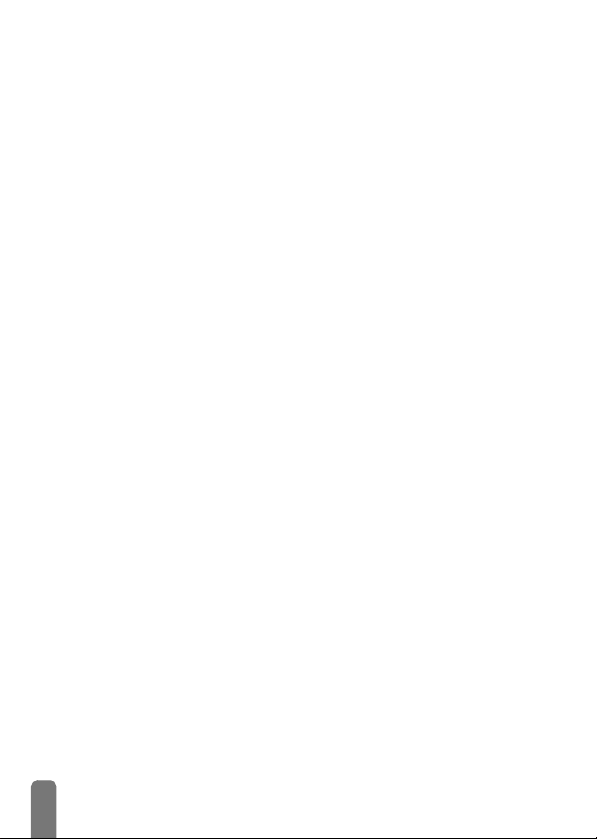
Contraste ..............................................25
Animation .............................................25
Thèmes d’écran ..................................25
5. Réglages
& pré-réglages ................26
Introduction ....................................26
Réglages............................................26
Sons ........................................................26
Sécurité .................................................28
Date et heure ......................................30
Langue ...................................................31
Accessoires ...........................................31
Touches flash ......................................32
Commandes voix ................................34
Réseau ...................................................35
Réglages des appels ..........................36
Pré-réglages .....................................38
Pré-réglages .........................................38
Réglages accessoires .........................39
6. Répertoires .....................40
Introduction ....................................40
Répertoire ....................................... 40
Répertoire de la carte SIM ..............41
Répertoire du téléphone ...................41
Ajouter des noms
dans le répertoire .......................... 41
Sur la carte SIM .................................41
Dans le téléphone ..............................42
Mes numéros ......................................42
Editer et gérer les noms ..............43
Recherche rapide ...............................43
Rechercher... ........................................43
Sur la carte SIM .................................43
Dans le téléphone ..............................43
7. Appels et messages .......46
Introduction ....................................46
Appeler un Numéro ......................46
Numéro SOS .......................................46
Autre numéro ......................................47
Messages...........................................47
Envoi de message ...............................48
Lire les messages ................................49
Effacer la liste des messages ..........50
Réglages ................................................50
Messages diffusés ..............................51
Liste des appels ...............................52
Afficher ..................................................52
Effacer ...................................................52
8. Organiseur & Extra .......53
Introduction ....................................53
Organiseur .......................................53
Créer un nouvel événement ............53
Modifier un événement ....................54
Vue des événements ..........................56
Fuseau horaire ....................................56
Extra..................................................56
Casse-briques .......................................56
Compteurs ............................................57
Euro ........................................................58
État de la mémoire ............................58
Calculatrice ...........................................58
Réveil ......................................................59
Mémo vocal .........................................59
9. E-mail ................................60
Introduction ....................................60
Réglages ............................................62
Accès réseau ........................................62
Accès au serveur e-mail ....................63
Avancé ...................................................64
2

Saisir et envoyer des e-mails....... 65
À un ou plusieurs destinataires ......65
Avec un attachement ........................66
Recevoir et lire des e-mails......... 66
Connexion au serveur .......................67
Télécharger les e-mails .....................67
Télécharger et sauvegarder
les fichiers joints .................................68
Enregistrer une adresse e-mail
dans le répertoire ...............................69
Supprimer des e-mails ......................69
Répondre à un e-mail .......................70
Faire suivre un e-mail ........................70
10. Fonction Bluetooth.....71
Introduction ....................................71
Informations techniques............... 71
Réglages Bluetooth ........................ 72
Pairage et utilisation
d’accessoires audio Bluetooth.... 72
Casque Bluetooth ...............................72
Processus de pairage .........................72
Changer le surnom et afficher
l’ID Bluetooth ......................................73
Changer ou supprimer un profil .....73
Gérer les appels .................................74
Commande et numérotation
vocale .....................................................74
Pairage des périphériques
de type PC ou PDA.......................75
Mobile Phone Tools...................... 75
Échange de fiches
et d’images JPEG ............................ 76
Introduction ..........................................76
Transmettre une fiche
ou une image ......................................76
Recevoir une fiche ou une image ...77
11. Service WAP ................78
Introduction.....................................78
WAP..................................................78
Accueil ...................................................78
Navigation ............................................79
Mes favoris ...........................................79
Dernière page .....................................80
Avancé ...................................................80
Paramétrages ......................................80
12. Services opérateurs ....83
Introduction.....................................83
Commandes GSM ..........................83
Symboles en cours d’appel...........83
Interroger un serveur vocal
ou un répondeur (fréquence
vocale DTMF) .................................84
Caractères de pause et d’attente ..84
Interrogation d’un répondeur
(exemple) ..............................................84
Effectuer un 2e appel.....................84
Répondre à un 2e appel................85
Répondre à un 3e appel................86
Conférence téléphonique.............86
Transfert d’appel ............................86
Précautions .........................87
Dépannage ..........................91
Glossaire .............................93
Accessoires
originaux Philips .................95
Déclaration
de conformité ....................97
3

Principes de fonctionnement
T ouc hes m ulti-fonctions
Un ensemble de 3 touches situées entre l’écran et le clavier
alphanumérique, dites touches mutlifonctions, vous permet de contrôler
un certain nombre d’actions. Ainsi :
- appuyer sur
- appuyer sur
- appuyer sur
appuyé en mode veille pour activer une commande vocale).
Appuyez sur les touches d’options droite et gauche si seulement deux
onglets apparaissent à l’écran.
Lorsqu’un seul onglet apparaît comme montré ci-contre, appuyez sur
n’importe laquelle des trois touches d’option ou sur la touche
lancer la fonction ou l’option qui s’affiche.
T ouc hes de navigation
Les touches centrales du clavier alphanumérique vous permettent de
naviguer dans les listes et menus, de sélectionner un élément et de
confirmer votre choix : appuyez sur
le haut ou vers le bas dans une liste, appuyez sur
déplacer vers la droite ou vers la gauche dans un carrousel.
En mode navigation, appuyez sur
ou +) pour confirmer votre choix ou sélectionner une option. En
mode édition, cette touche est une touche alphanumérique standard.
L
Dans certains contextes, vous devrez utiliser à la fois les touches d’option et de
navigation, par exemple lorsque vous naviguez dans la liste des noms du répertoire,
appuyez sur
sur
8
pour accéder à un nom commençant par la lettre "T" (appuyer uniquement
8
ne fera que passer au nom suivant).
sur
-
lance la fonction affichée à l’écran sur l’onglet gauche,
+
lance la fonction affichée à l’écran sur l’onglet droit,
,
s’applique à la fonction de l’onglet central (maintenez
2
ou 8 pour vous déplacer vers
4
ou 6pour vous
5
(équivalent à la touche ,,
-
pour passer du mode navigation au mode recherche, puis appuyez
5
pour
-
4

Le carrousel
Un carrousel est une boucle d’icônes qui
Services opér.
Pré-réglages
Réglages
Extra
Bluetooth
Organiseur
Pour sélectionner une fonction ou une option, appuyez sur < (pour un défilement
dans le sens des aiguilles d’une montre) ou
inverse) et appuyez sur
sélectionnée. Un autre carrousel ou une liste apparaît. Appuyez sur
retourner au menu précédent ou sur
L
Appuyer sur 4 ou 6 permet de basculer d’une option à une autre
(ex. : Activer/Désactiver, Oui/Non, Augmenter/Réduire une valeur, etc.).
Continuez de la même manière pour naviguer dans les différents carrousels et les
listes jusqu’à atteindre la fonction ou option voulue. Lorsque vous naviguez dans une
liste, une barre de défilement à droite de l’écran vous montre votre position dans
cette liste. Grâce à la touche de navigation, vous pouvez choisir et régler toutes les
options de votre téléphone comme décrit dans les chapitres de ce manuel.
Album d’images
Répertoire
Messages
E-Ma il
Liste de s ap pel s
apparaissent à l’écran, chaque icône représentant
une fonction ou une option qui vous donnent accès
au menu de votre choix et vous permettent d’utiliser
votre téléphone.
L
L’écran n’affiche pas toutes les icônes en même
temps ; appuyez sur
défiler.
Le premier carrousel disponible lorsque vous
allumez votre téléphone est appelé menu ou
carrousel principal. Vous y accédez en appuyant sur
C
en mode veille et il contient les icônes
montrées ci-contre. Une petite icône située en haut
à gauche de l’écran vous indique votre position dans
le carrousel.
>
,
lorsque que la fonction ou option de votre choix est
C
pour retourner en mode veille.
<
ou >pour les faire
(pour un défilement dans le sens
Saisir du texte et des chiffres
Vous pouvez saisir du texte dans différents contextes de deux façons : en utilisant le
®
mode T9
signes de ponctuation, sont également disponibles. Des icônes apparaissant à l’écran
Tegic Euro.
Pat. App.
vous indiquent le mode de saisie actif. Vous basculez d’un mode à l’autre en appuyant
0842463
sur la touche
touche
, ou avec le mode standard. Deux autres modes, pour les chiffres et les
*
, et des caractères minuscules aux majuscules en appuyant sur la
#
.
e
pour
5
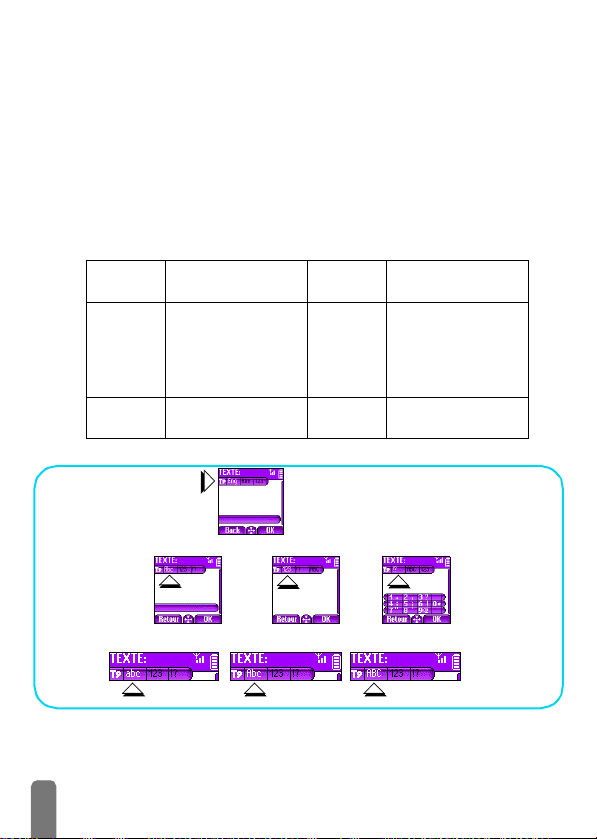
Mode T9
®
Définition
Le mode d’édition T9® est un système intelligent qui comprend une base de
données et qui permet de saisir du texte rapidement, notamment pour envoyer des
SMS ou des e-mails. N’appuyez qu’une fois sur la touche correspondant à chaque
lettre qui compose un mot : votre saisie est analysée et le système T9
propose un mot qui s’affiche en bas de l’écran. Il est possible que la même
combinaison de touches compose d’autres mots : appuyez sur la touche
faire défiler et en choisir un parmi ceux proposés par le dictionnaire intégré T9
Utilisation
Les lettres et les symboles sur les touches de votre téléphone sont les suivants :
2
Pour saisir des lettres.
à
9
1
ou
#
Pour valider la saisie.
0
®
vous
pour les
®
.
e
*
Mode d’édition : T9
Langue : anglais
Appuyez sur * pour basculer du mode standard au mode numérique ou ponctuation.
En mode texte, appuyez sur
Appui court pour
effacer une let tre, appui
long pour tout effacer.
Pour choisir le mode
d’édition.
®
0
#
#
pour changer des majuscules en minuscules:
Appui court pour faire
défiler la liste des mots
proposés, appui long
pour un défilement
inverse.
Majuscule.
6
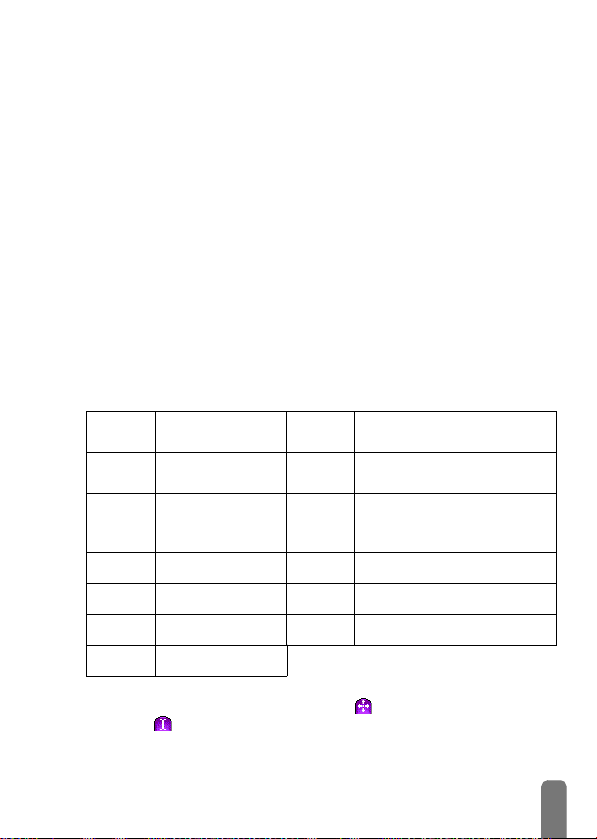
Exemple : pour saisir "tous":
1 Appuyez sur 8 6 8 7. L’écran affiche Vo u s.
2 Appuyez sur
Appuyez sur
Mode standard
Bien que votre téléphone offre le mode d’édition T9® par défaut, vous avez
également accès au mode d’édition standard en appuyant sur la touche
méthode implique plusieurs appuis sur la même touche pour saisir le caractère
voulu : la lettre « h » étant en seconde position sur la touche
appuyer 2 fois sur
même touche autant de fois que nécessaire pour atteindre la lettre voulue.
L
En mode standard, la table des caractères correspondant à la touche sur laquelle vous
appuyez apparaît au bas de l’écran, vous permettant ainsi de visualiser chaque
caractère disponible à partir de cette touche (voir ci-dessous).
Pour saisir « Tous » en mode standard, vous devez ainsi appuyer sur 8, (TUV)
6, 6, 6
Appuyez sur
Les lettres, chiffres et symboles sont situés sur chaque touche comme suit :
1
2
3
4
5
6
7
L
Lorsque vous saississez du texte ou des chiffres, appuyez sur , pour basculer du
mode édition au mode navigation : l’icône vous permet de saisir du texte, et
l’icône vous permet de naviguer dans le texte. Appuyez sur
d’un mode à un autre.
0
pour faire défiler les mots suivants et choisissez To u s .
1
pour valider.
4
pour saisir « h ». Avec ce mode, vous devez appuyer sur la
(MNO), 8, 8 (TUV), 7, 7, 7, 7 (PQRS).
,
pour valider l’ensemble du message.
espace 1 @ _ # = < >
( ) & £ $ ¥
a b c 2 à ä å æ ç
d e f 3 é è ∆
g h i 4 Γ ì
j k l 5
m n o 6 ñ ò ö ø
p q r s 7 β Π Θ
Φ
Λ
Σ
Pour basculer d’un mode
*
d’édition à un autre.
Pour changer les minuscules en
#
majuscules et inversement.
Appui pour supprimer un
caractère, appui long pour
e
supprimer tout le texte.
t u v 8 ü ù
8
w x y z 9 Ω Ξ
9
. 0 , / : ; " ’ ! ¡ ? ¿ * + - %
0
Ψ
4
,
pour basculer
*
. Cette
, vous devez
7
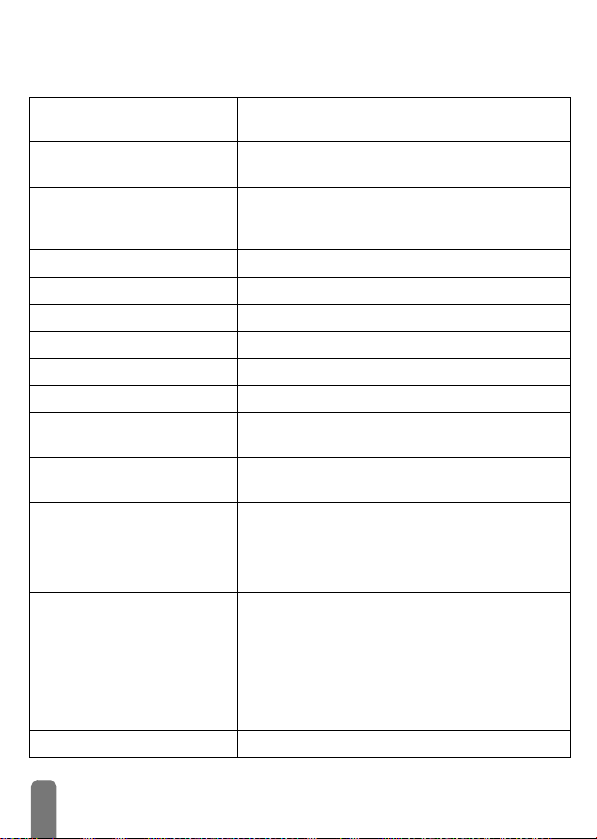
Aide-mémoire
Allumer/éteindre
Saisir le code PIN
Passer un appel
Répondre à un appel
Raccrocher
Accéder au Répertoire
Accéder à la Liste des appels
Revenir au menu précédent
Revenir en mode veille
Verrouiller/déverrouiller le
clavier
Changer la langue utilisée
Accéder au carrousel
Utiliser le répertoire
Lancer une session WAP
Appuyez sur C pour allumer, maintenez appuyé pour
éteindre (appuyez ensuite sur
Utilisez le clavier pour saisir votre code PIN et appuyez
,
ou # pour confirmer.
sur
Composez le numéro et appuyez sur + pour
composer, ou sur
appuyez sur
Appuyez sur + lorsque le téléphone sonne.
Appuyez sur -.
En mode veille, appuyez sur +.
En mode veille, maintenez + appuyé.
Appuyez sur e.
Appuyez sur C.
En mode veille, maintenez e appuyé.
En mode veille, maintenez 0 appuyé, sélectionnez la
langue et appuyez sur
1. Appuyez sur C pour accéder au carrousel.
2. Appuyez sur
fonction, puis sur
3. Répétez l’étape 2 pour atteindre la fonction voulue.
1. En mode veille, appuyez sur +.
2. Naviguez dans la liste en appuyant sur
3. Si plusieurs numéros sont enregistrés pour le même
nom, appuyez sur
un (Ex : Maison, Travail ou Mobile).
4. Appuyez sur
En mode veille, appuyez sur -.
,
,
pour appeler.
<
+
,
pour confirmer).
pour sélectionner Appeler, et
,
.
ou > pour sélectionner une
,
pour accéder au sous-menu.
2
ou 8.
4
ou 6 pour en sélectionner
pour appeler le numéro voulu.
8

1 • Pour commencer
L
Avant toute chose, veuillez lire les consignes de sécurité dans la
section « Précautions » en fin de manuel.
Premiers pas
Pour utiliser votre téléphone, vous devez insérer une carte SIM, fournie par
votre opérateur ou votre revendeur GSM. La carte SIM contient votre
abonnement, votre propre numéro de téléphone mobile et une mémoire qui
vous permet de sauvegarder des numéros de téléphone et des messages (voir
“Répertoires” page 40).
Retirer la batterie
Retirez d’abord la batterie comme indiqué ci-contre :
appuyez sous le logo Philips et faites glisser la batterie vers
le bas (voir étape suivante si celle-ci n’est pas encore
connectée au téléphone).
Insérer la carte SIM
Détachez la carte SIM de son support et insérez-la dans
son emplacement, la puce côté connecteurs, jusqu’à ce
qu’elle soit bloquée. Veillez bien à ce que le coin coupé de
la carte se trouve en haut à droite comme illustré cicontre.
Reconnecter la batte rie
Positionnez la batterie comme montré ci-contre : placez-la
au dos du téléphone (connecteurs vers le bas), puis
poussez-la vers le haut jusqu’à ce que le clip vous indique
que la batterie est en place.
Retirez le film protecteur avant d’utiliser le téléphone.
Saisir le code PIN
1 Pour allumer le téléphone, maintenez la touche C appuyée.
2 Saisissez ensuite le code PIN, qui est le code secret de 4 à 8 chiffres qui
protège votre carte d’abonnement. Ce code pré-configuré vous est
communiqué par votre opérateur ou votre revendeur. Pour personnaliser
le code PIN, voir page 30.
9
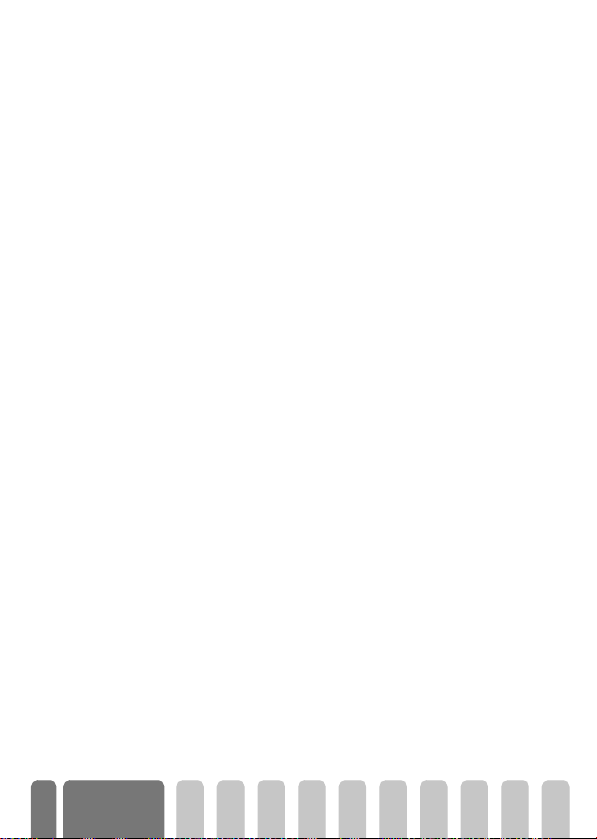
L
Si vous saisissez un code PIN incorrect trois fois de suite, votre carte SIM est
bloquée. Pour la débloquer, demandez le code PUK à votre opérateur.
3 Saisissez votre code PIN (en cas d’erreur, appuyez sur e). Validez le
code en appuyant sur la touche
Régler la date et l’heure
Lorsque vous allumez le téléphone pour la première fois, réglez la date et
l’heure en appuyant sur les touches voulues (appuyez sur
chiffre), ensuite appuyez sur
L
Pour des informations concernant les options de date et d’heure, voir page 30.
Copier le répertoire SIM
L
Si vous ne copiez pas le répertoire SIM la première fois que vous allumez votre
mobile, vous pourrez le faire directement à partir du répertoire (voir page 42).
Si vous aviez déjà un téléphone mobile et si vous utilisez la même carte SIM,
celle-ci peut contenir tout ou partie de votre répertoire. Le téléphone mobile
le détecte et un message vous demande si vous souhaitez copier le contenu de
votre répertoire SIM dans le répertoire intégré de votre téléphone (voir ci
dessous). Appuyez sur e pour annuler, ou , pour accepter.
Accepter la copie
Refuser la copie
Abandonner la copie
Appuyez sur ,pour accepter la copie du contenu de votre répertoire SIM
dans votre téléphone. Une fois la copie effectuée, le répertoire de votre
téléphone devient automatiquement votre répertoire par défaut. Pour revenir
au répertoire SIM, sélectionnez Répertoire > Réglages répertoire > Sélection
répertoire > Rép. carte SIM.
Si vous appuyez sur e pour refuser le téléchargement du contenu de votre
carte SIM lorsque que vous allumez votre téléphone, la copie n’est pas lancée
et les répertoires restent inchangés. Le répertoire de votre carte SIM est le
répertoire par défaut et vous devez sélectionner Répertoire > Réglages
répertoire > Sélection répertoire > Rép. téléphone pour basculer sur le
répertoire du mobile.
1 Si vous changez d’avis alors que la copie est en cours, appuyez sur
pour abandonner le téléchargement du contenu de la carte SIM.
2 La copie est abandonnée et les répertoires ne contiennent que les
données téléchargées avant l’annulation.
+
pour valider.
+
ou #.
e
pour effacer un
-
e
10
Pour
commencer
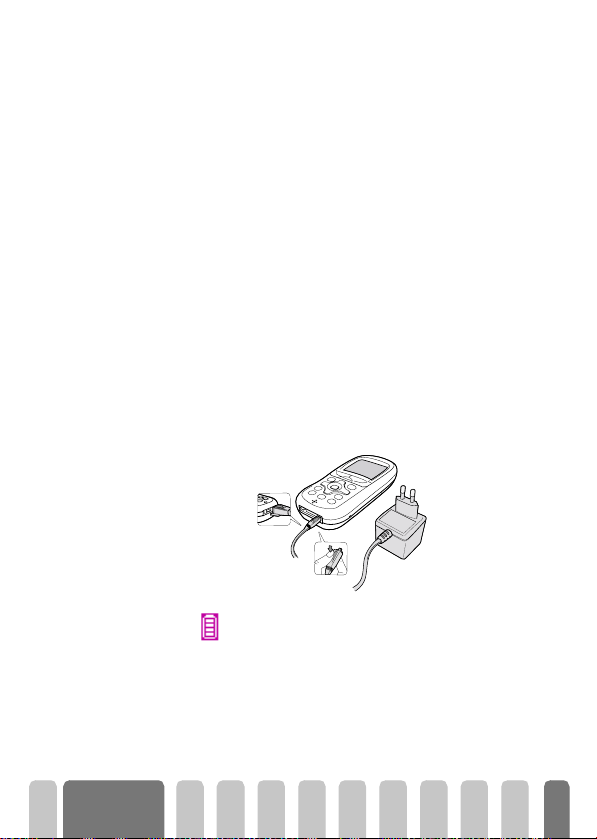
3 Le répertoire de votre carte SIM est le répertoire par défaut et vous
devez sélectionner Répertoire > Réglages répertoire > Sélection
répertoire > Rép. téléphone pour basculer sur le répertoire du mobile.
Premier app el
1 Saisissez le numéro de téléphone (en cas d’erreur, appuyez sur e) puis
appuyez sur
2 Le téléphone émet 2 bips lorsque vous êtes en ligne avec votre
correspondant. Pour raccrocher, appuyez sur
Charg er la batterie
Votre téléphone est alimenté par une batterie rechargeable qui, lorsqu’elle est
neuve, n’est pas chargée à 100%. Une alarme vous avertit de la nécessité de la
recharger.
L
Nous vous déconseillons de retirer la batterie lorsque le téléphone est en
marche : vous pourriez alors perdre tous vos paramètres personnels (pour des
informations concernant la batterie, voir page 89).
1 Une fois la batterie mise en place, branchez le chargeur (fourni avec le
téléphone, dans l’emballage) sur le connecteur droit, à la base du
téléphone comme montré ci-dessous.
2 Branchez ensuite le chargeur dans une prise secteur facile d’accès. Le
symbole indique le taux de charge :
• Les 4 niveaux de charge varient au cours du chargement, chaque
barre indiquant chacune environ 25% de charge.
• Lorsque les 4 barres sont fixes, la batterie est rechargée à
100% et vous pouvez débrancher le chargeur.
• Une fois la batterie rechargée, débranchez le connecteur du
téléphone en appuyant sur le bouton situé sur le dessus.
+
.
-
.
Pour
commencer
11
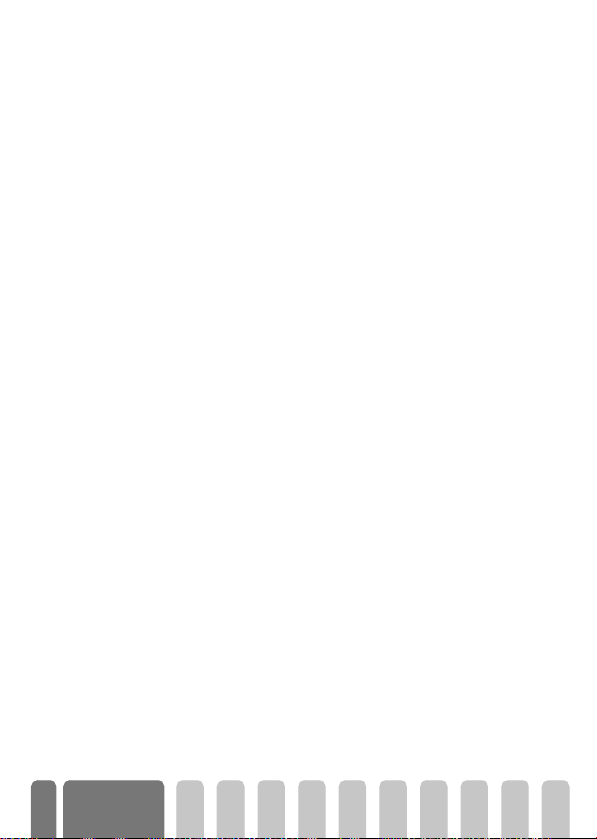
• Selon le réseau et les conditions d’utilisation, et si la fonction
Bluetooth
est Dé sactivée (voir page 72), l’autonomie varie de 2h40 à
6h30 heures en communication et de 10 jours à 2 semaines en veille.
L
Le fait de laisser le chargeur branché alors que votre batterie est entièrement
rechargée n’endommage pas celle-ci. La seule façon d’éteindre le chargeur est
de le débrancher de la prise principale, en conséquence,
facile d’accès
(Belgique uniquement).
3 Pour optimiser la capacité de votre batterie, nous vous conseillons de la
laisser entièrement se décharger de temps en temps. Dans ce cas,
considérez qu’il faut environ 2h30mn pour la recharger complètement.
4 Si vous n’utilisez pas votre téléphone pendant plusieurs jours, nous vous
recommandons de débrancher la batterie.
L
Vous pouvez utiliser le téléphone pendant qu’il est en charge.
Si la batterie est complètement déchargée, l’icône de batterie apparaîtra
seulement après 2 ou 3 mn de charge.
. Vous pouvez connecter le chargeur à une alimentation IT
utilisez une prise
12
Pour
commencer

2 • Fonctions principales
Mode veille
Après avoir allumé votre écran et saisi le code PIN (voir page 9), votre
téléphone affiche l’écran de veille : il peut être utilisé. En mode veille, l’écran
peut afficher plusieurs symboles simultanément.
L
Si le symbole n n’apparaît pas, le réseau n’est pas disponible. Vous êtes peutêtre dans une zone de mauvaise réception : si possible, déplacez-vous. Votre
mobile rebascule en mode veille au-delà de 2 mn d’inactivité.
Symboles
a Réseau :
connecté à un réseau.
q
de barres, meilleure est la réception.
Connexion GPRS
est connecté au réseau GPRS.
Silence
sonnera pas à la réception d’un appel.
Vibreur
la réception d’un appel.
Verrouillage clavier -
touches d’une pression accidentelle.
Bluetooth
Messagerie saturée
messages est pleine. Effacez d’anciens
messages pour en recevoir d’autres.
Mémo vocal
une conversation a été enregistré(e)
mais pas encore écouté(e).
votre téléphone est
Qualité de réception : plus il y a
- Votre mobile
- Votre téléphone ne
- Votre téléphone vibrera à
Protège les
est activé.
- La mémoire
- Un mémo vocal ou
Batterie
- Les barres indiquent le niveau
de charge (4 barres = batterie pleine,
aucune barre = rechargez).
Vous avez reçu un nouveau message
Réveil
activé.
Messagerie vocale
nouveau message vocal.
Renvoi d’appel inconditionnel vers un
numéro de boîte vocale
entrants sont renvoyés sur la boîte vocale.
Renvoi d’appel inconditionnel vers un
- les appels entrants sont
numéro
renvoyés vers un n° autre que celui de la
boîte vocale.
Réseau local
réseau local. Fonction dépendant de votre
abonnement : contactez votre opérateur.
Itinérance
réseau différent du réseau local.
- Vous êtes actuellement en
- Indique que vous utilisez un
SMS
- Vous avez reçu un
- Les appels
.
13

Événements
Certains événements modifient l’aspect de votre écran de veille (appel manqué,
nouveau message, alerte de l’organiseur, etc.). Dans ce cas, appuyez sur
pour accéder au menu correspondant ou sur e pour retourner en veille.
L
Si vous avez verrouillé votre clavier, vous devez le déverrouiller pour accéder aux
menus. Vous verrouillez/déverrouillez le clavier en maintenant la touche
appuyée.
Effectuer un appel
1 En mode veille, composez le numéro en appuyant sur les touches voulues.
Appuyez sur
L
Pour les appels internationaux, vous pouvez utiliser la touche "+" au lieu du
préfixe international en maintenant la touche
le code pays.
2 Appuyez sur + pour composer et sur - pour raccrocher.
L
Pour prendre connaissance des autres façons d’effectuer un appel, voir “Appeler
un Numéro” page 46.
e
pour corriger une erreur.
Répondre à un appel et raccrocher
1 Lorsque vous recevez un appel, votre téléphone sonne et/ou vibre, une
animation et le texte Appel entrant s’affichent à l’écran. Selon votre
abonnement et si votre correspondant a accepté que cette information
soit transmise, son numéro peut apparaître. De plus, si vous avez
enregistré son nom et son numéro dans votre répertoire (voir page 41),
son nom apparaît à la place de son numéro.
2 Pour répondre à cet appel, appuyez sur la touche
3 Pour refuser l’appel, appuyez sur
d’appel” (voir page 36), l’appel est renvoyé sur un autre numéro ou sur
une messagerie vocale.
L
Notes:
• Le téléphone ne sonnera pas si la sonnerie est désactivée (voir page 18).
• Si vous avez activé
décrocher en appuyant sur n’importe quelle touche (sauf
4 Pour raccrocher, appuyez sur -.
-
. Si vous avez activé l’option “Renvoi
Tout décroche
*
appuyée avant de composer
+
.
(voir page 37), vous pouvez
-).
,
e
14
Fonctions
principales

Voir et entendre qui appelle : Fotocall
L
Cette fonction n’est disponible que lorsque vous avez sélectionné le répertoire du
mobile, pas quand vous êtes sur celui de la carte SIM.
La fonction Fotocall feature vous permet de :
- personnaliser les 10 groupes disponibles avec un nom spécifique
("Amis", "Bureau", "Loisirs", etc.), une image de l’Album et une
mélodie du menu Sonnerie,
- d’associer un ou plusieurs contacts de votre répertoire à un groupe,
de sorte que lorsqu’une de ces personnes vous appelle, son nom
apparaît à l’écran, en même temps que l’icône associée au groupe ;
la mélodie définie spécifiquement pour ce groupe sonnera.
1 Copiez le contenu de votre carte SIM sur votre mobile si vous ne l’avez
pas déjà fait lors de la procédure de démarrage (voir “Premiers pas”
page 9) : appuyez sur
répertoire, Tout copier et appuyez sur
terminée.
2 De retour au menu Répertoire, sélectionnez Réglages répertoire,
appuyez sur
3 Renommez le groupe à identifier ("Amis", "Enfants", etc.) puis choisissez
la Mélodie et l’Image devant être associées à ce groupe.
4 Appuyez sur
afficher le contenu de votre répertoire. Sélectionnez un contact que vous
souhaitez associer à ce groupe et appuyez sur
Choisir groupe et choisissez un groupe dans la liste.
5 Lorsque ce contact vous appellera, la Mélodie associée à son groupe
sonnera et l’Image apparaîtra à l’écran.
,
C
C
et sélectionnez Répertoire, Réglages
,
et choisissez un groupe.
pour revenir en mode veille, puis sur + pour
Rappeler
Votre téléphone mémorise les 30 derniers appels dans la Liste des appels
(reçus, effectués ou manqués) et place le plus récent en tête de liste. Vous
pouvez rappeler directement n’importe lequel de ces numéros.
1 En mode veille, maintenez appuyé
Si l’un des numéros qu’elle contient figure également dans votre
Répertoire, le nom correspondant est affiché.
+
pour accéder à la Liste des appels.
. Attendez que la copie soit
,
. Choisissez ensuite
Fonctions
principales
15

2 Appuyez sur 2 ou 8 pour choisir le numéro à rappeler, puis sur
+
pour appeler et sur - pour raccrocher.
Appel flash
Au lieu de sélectionner votre Répertoire et de naviguer dans la liste des noms,
Appel flash
vous pouvez associer un nom à une touche de votre téléphone, de sorte qu’un
appui prolongé sur cette touche en mode veille l’appellera directement (ex. : un
appui prolongé sur la touche
bureau).
L
Vous ne pouvez programmer que les touches 2 à 9; les touches
(sélection de la langue) et 1 (messagerie vocale) sont prédéfinies et non
modifiables.
1 Pour paramétrer une touche flash pour une composition de numéro,
appuyez sur
,
2 Choisissez une touche entre
3 Sélectionnez ensuite Appel flash, appuyez sur
dans le Répertoire et appuyez sur
4 Si plusieurs numéros ont été enregistrés pour un même nom,
sélectionnez-en un et appuyez sur
5 En mode veille, maintenez appuyée la touche programmée pour
composer le numéro associé : l’appel est effectué. Appuyez sur
raccrocher.
L
Vous pouvez également associer une touche Flash à une commande (voir
“Touches flash” page 32). Les touches flash peuvent être modifiées ou effacées.
C
.
Numérotation vocale
L’appel vocal vous permet également d’appeler rapidement un correspondant
Numéro. vocale
de votre répertoire : au lieu de programmer une touche flash, vous configurez
simplement un indicateur vocal en enregistrant un mot qui composera le
numéro associé lorsque vous le prononcerez.
1 Pour programmer un indicateur vocal afin d’effectuer un appel vocal,
appuyez sur
2 Selon le répertoire actif (voir “Répertoires” page 40), sélectionnez :
+
- (répertoire SIM) Num. vocale et appuyez sur
- (répertoire tél.) Afficher et appuyez sur
numéro si plusieurs ont été enregistrés pour ce nom. Appuyez
2
appelle chez vous, ou sur 3 appelle votre
0
, Sélectionnez Réglages > Touches Flash et appuyez sur
2
et 9 et appuyez sur ,.
,
, choisissez un nom
,
.
-
.
-
pour
, choisissez le nom de votre choix et appuyez sur ,.
,
,
,
, puis sélectionnez un
16
Fonctions
principales

ensuite sur ,. Sélectionnez ensuite Num. vocale et appuyez sur
,
.
3 Lorsque le message Num. vocale ? apparaît, appuyez sur
les instructions apparaissant à l’écran. Au moment d’enregistrer
l’indicateur vocal, assurez-vous que vous êtes dans un environnement
calme et silencieux, choisissez un mot court et simple et prononcez-le
clairement.
4De retour au menu Num. vocale, appuyez sur
mode veille.
5 Pour composer un numéro associé à un indicateur vocal : en mode veille,
appuyez sur
numéro à composer.
6 Pour afficher la liste des numérotations vocales enregistrées, sélectionnez
Réglages, Commandes voix, Num. vocale et appuyez sur
pouvez également paramétrer un indicateur vocal à partir de ce menu :
sélectionnez <Nouveau>, appuyez sur
l’écran.
Les indicateurs vocaux peuvent être écoutés, modifiés ou supprimés. Vous
pouvez également paramétrer un indicateur vocal pour activer une commande
(ex. : activer la calculatrice ou programmer un événement).
L
La durée d’un indicateur vocal est de 2 secondes et vous pouvez définir jusqu’à
40 indicateurs au total, répartis entre les appels et les commandes.
,
, puis prononcez le mot enregistré correspondant au
Effacer la liste des appels
Pour effacer la liste des appels, appuyez sur C, ensuite sélectionnez Liste
des appels, puis Réinit.. Appuyez sur
Réinit.
Effacer la liste des SMS
Comme expliqué plus loin dans ce manuel, de courts messages (SMS) envoyés,
reçus ou lus peuvent aussi être enregistrés (voir page 49). Cette liste peut aussi
Réinit.
être entièrement effacée : appuyez sur
Réinit.. Appuyez sur
L
Effacer la liste des SMS peut s’avérer utile pour libérer de la mémoire afin de
recevoir de nouveaux messages.
,
pour effacer la liste des SMS.
C
pour retourner en
,
puis suivez les instructions à
,
pour effacer la liste des appels.
C
et sélectionnez Messages, puis
,
et suivez
,
. Vous
Fonctions
principales
17
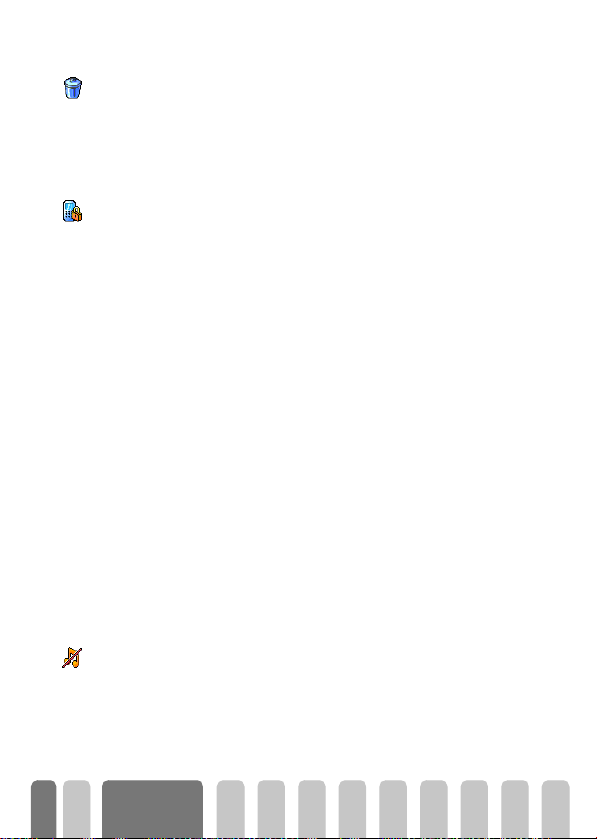
Effacer le contenu du répertoire
Pour effacer le contenu de votre répertoire, appuyez sur C et sélectionnez
Effacer répertoire
Répertoire, Réglages répertoire, Effacer répertoire. Appuyez sur
effacer le contenu du répertoire.
L
Cette option ne s’applique qu’au répertoire du téléphone, pas à celui de la carte
SIM (voir “Répertoires” page 40).
Verrouiller/déverrouiller le clavier
Vous pouvez verrouiller le clavier pour protéger vos touches de pressions
Verrouil. clavier
accidentelles (ex. : quand le téléphone est dans votre poche).
1 Pour verrouiller le clavier, maintenez la touche
veille. L’icône
2 Pour déverrouiller le clavier, maintenez aussi la touche
L
Notes:
• Vous pouvez également définir un verrouillage immédiat ou différé en
• Même lorsque le clavier est verrouillé, vous pouvez composer le numéro
• Vous pouvez associer à une touche flash le verrouillage clavier immédiat
• Vous devez déverrouiller le clavier avant de pouvoir éteindre votre
• Vous pouvez accepter ou rejeter un appel, même lorsque votre clavier est
L
apparaît à l’écran.
choisissant
l’une des valeurs disponibles.
Dans ce cas, votre clavier est verrouillé en permanence (passé le délai
défini). Si vous le déverrouillez avec un appui long sur
temporairement déverrouillé pendant que vous utilisez votre téléphone,
puis de nouveau verrouillé après le délai défini par votre réglage.
d’urgence et recevoir des appels (voir “Numéro SOS” page 46).
(voir page 32).
téléphone.
verrouillé. Votre clavier est automatiquement déverrouillé lorsque vous
recevez un appel. De même, il est verrouillé de nouveau à la fin de l’appel.
Réglages,Sécurité, Verrouil. clavier
Désactiver la sonnerie
Si vous ne souhaitez pas que votre téléphone sonne lorsque vous recevez un
appel, vous pouvez désactiver la sonnerie. Dans ce cas, une animation et le
Silence
texte Appel entrant apparaissent à l’écran lorsque vous recevez un appel, mais
le téléphone ne sonne pas. Procédez comme suit pour désactiver la sonnerie :
1 Appuyez sur
2 Appuyez sur
C
, puis sélectionnez Réglages,Sons,Volume sonnerie.
4
pour régler le volume sur Silence.
,
e
appuyée en mode
e
appuyée.
, puis en sélectionnant
e
, il sera
pour
18
Fonctions
principales

L
Le mode Silence peut également être activé via le menu
Silence
. Attention, dans ce cas, le vibreur est également activé. Pour un accès
plus rapide, vous pouvez associer une touche flash à cette fonction.
Activer le vibreur
Si vous avez paramétré cette fonction, votre téléphone vibre lorsque vous
recevez un appel (activer le mode Silence comme décrit ci-dessus activera
Vibreur
également le vibreur). Sinon, procédez comme suit :
1 En mode veille, appuyez sur
2 Appuyez sur
sur
L
Activer le vibreur ne désactive pas la sonnerie. Si vous souhaitez à la fois
désactiver la sonnerie et activer le vibreur, activez le mode
expliqué ci-dessus.
,
pour confirmer.
4
ou 6 pour choisir Activé ou Désactivé puis appuyez
C
et sélectionnez Réglages, Sons, Vibreur.
Lire votre propre numéro de GSM
Pour lire votre propre numéro de GSM, appuyez sur + en mode veille,
sélectionnez Mes num. puis Af ficher et appuyez sur
votre carte SIM, votre numéro de téléphone s’affiche. Sinon, sélectionnez
Nouveau, puis suivez les instructions affichées à l’écran.
L
Si votre propre numéro a été enregistré dans la liste des noms, vous pouvez le
lire pendant un appel. Voir “Consulter le Répertoire” page 20.
En cours d’appel, vous pouvez…
Régler le volume de l’écouteur
Désactiver le microp hone
Réactiver le microphone
Conve rsati on
Écrire dans le bloc-notes
Pendant un appel, appuyez sur + pour accéder au volume, puis sur 4 ou
8
pour le diminuer, et sur 2 ou 6 pour l’augmenter.
Vous pouvez désactiver le microphone pour que votre correspondant ne vous
entende pas : pendant un appel, appuyez sur
Secret
confirmez en appuyant de nouveau sur
Pour réactiver le microphone pendant un appel, appuyez sur ,, choisissez
Conversation et confirmez en appuyant de nouveau sur
L
Si vous utilisez un casque
et le microphone du casque sont tous les deux désactivés/réactivés.
Le bloc-notes est une mémoire temporaire dans laquelle vous pouvez saisir un
numéro pendant un appel. Pour ce faire, composez simplement en cours
Bluetooth
,
(voir page 72), le microphone du téléphone
Pré-réglages
,
. S’il est présent sur
,
.
, choisissez Secret et
,
.
Silence
, puis
comme
Fonctions
principales
19

d’appel le numéro que vous souhaitez noter. Attendez quelques secondes pour
que celui-ci soit automatiquement enregistré dans la mémoire du bloc-notes. À
la fin de l’appel, appuyez sur
L
Si vous appuyez sur , juste après avoir saisi ce numéro dans le bloc-notes et
avant de raccrocher, vous pouvez l’enregistrer, l’appeler ou lui envoyer un
message.
Consulter le Répertoire
Liste des noms
Enregistrer une conversation
Enreg. convers.
Autres fonctions en cours d’appel
Pour consulter le répertoire pendant un appel :
1 Appuyez sur
naviguez dans la liste en appuyant sur
2 Appuyez deux fois sur
Un seul enregistrement est disponible à la fois (voir page 59), de sorte que
chaque nouvel enregistrement d’un mémo ou d’une conversation remplace le
précédent ; pour enregistrer une conversation en cours d’appel :
1 Alors qu’un ou plusieurs appels sont en cours, appuyez sur
accéder au sous-menu.
2 Sélectionnez Enreg. convers. et appuyez sur
L
Si vous sélectionnez d’abord
correspondant est enregistrée.
3 Pour terminer l’enregistrement, appuyez sur ,, e ou raccrochez.
L
Dans la plupart des pays, l’enregistrement d’une conversation est soumis à la
législation. Nous vous recommandons de prévenir votre correspondant si vous
souhaitez enregistrer la conversation, de ne le faire que s’il accepte et de veiller
à ce que ces enregistremements restent confidentiels. Le temps d’enregistrement
maximal est de 30 secondes (voir “Mémo vocal” page 59).
• Modifier le réglage de l’equaliser (voir page28),
• Ajouter un nom dans le répertoire (voir page 41),
• Écrire et envoyer un message via le répertoire / le bloc-notes (voir page 48),
• Lire un message (voir page 49),
• Consulter la liste des appels (voir page 52),
• Consulter l’Organiseur (voir page 53),
• Consulter une messagerie vocale ou accéder à un serveur vocal via le blocnotes (voir page 84),
• Effectuer un deuxième appel (voir page 84),
• Transmettre des fréquences vocales (DTMF) à des répondeurs ou d’autres
appareils (voir page 84).
,
,
, Sélectionnez Répertoire, appuyez sur , et
e
pour le composer, l’enregistrer, etc.
2
ou 8.
pour revenir à l’écran d’appel.
,
.
Secret
, puis
Enreg. convers.
, seule la voix de votre
,
pour
20
Fonctions
principales

3 • Organisation des menus
Les menus contiennent toutes les fonctions de votre téléphone. Vous naviguez dans des listes
d’icônes et appuyez sur
naviguer dans ce menu et sur
pour valider votre saisie ou confirmer un choix.
Services opérateurs p. 83
WA P p. 78
Accueil / Mes favoris /
Dernière page / Alarmes /
Paramétrages / Aide
Services + p. 83
Num. services
Album d’images p. 23
Répertoires p. 40
Messages p. 46
Messages p. 47
Avec un attachement /
Envoyer / Sauvegarder
Lire les mes sages p. 49
Messages sauvegardés /
Messages reçus
Réglages p. 50
Centre messages /
Signature / Durée validité
/ Chemin retour / Accusé
de réception
Réinit p. 50
Messages diffusés p. 51
Réception / Rubriques /
Code info zone
,
pour accéder à un menu ou un sous-menu, sur 4 ou 6 pour
2
ou 8pour vous déplacer dans une liste. Appuyez sur
*
p. 83
E-mail p. 60
Réglages p. 62
Accès réseau / Accès au
serveur e-mail / Avancé
Recevoir e-mails p. 60
Envoyer e-mail p. 60
Liste des appels p. 52
Afficher p. 52
Réinit p. 52
Organiseur p. 53
Événements p. 53
Vue quotidienne p. 53
Vue hebdomadaire p. 53
Vue mensuelle p. 53
Supprimer passés p. 53
Bluetooth p. 71
Réglages BT / Casque
Bluetooth / Données /
Recevoir
Extra p. 56
Casse-briques p. 56
Compteurs p. 57
Compteur GSM /
Compteur GPRS
Euro p. 58
État de la mémoire p. 58
Calculatrice p. 58
Réveil p. 59
Mémo vocal p. 59
Réglages & pré-réglages p. 26
Sons p. 26
Sonnerie / Volume
sonnerie / Bips touches /
Bips de durée / Bips
organiseur / Alarme
batterie / Bips messages /
Vibreur / Equaliser
Images & affichage
p. 23
Fond d’écran / Animation /
Contraste / Thèmes
d’écran / Éclairage / Écran
de veille
Sécurité p. 28
Verrouillage clavier /
Noms publics /
,
21
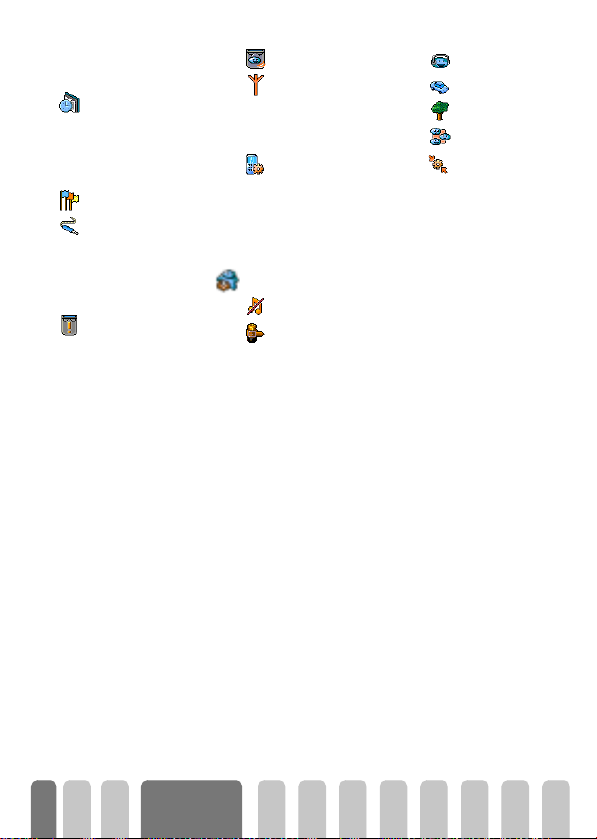
Interdiction / Changer
codes / Protection PIN
Date et heure p. 30
Affichage heure / Régler
date / Régler heure /
Fuseau horaire / Heure
d’été
Langue p. 31
Accessoires p. 31
Sonneries voiture /
Activation kit voiture /
Extinction automatique /
Réponse automatique
Touches flash p. 32
Commandes voix p. 34
Réseau p. 35
Connexion GPRS /
Reconnexion / Réseaux
préférés
Réglages des appels p. 36
Signal d’appel / Identité
de l’appelant / Renvoi
d’appel / Rappel auto /
Tout décroche
Répondeurs
Pré-réglages p. 38
Silence p. 38
Autonomie p. 38
* Selon abonnement.
/
Casque p. 39
Kit voiture p. 39
Extérieur p. 38
Réunion p. 38
Personnel p. 38
22
Organisation
des menus

4 • Images & affichage
Introduction
Les menus Album d’images et Affichage
vous permettent de choisir des images
dans une liste et d’activer un fond
d’écran, de régler la durée de l’éclairage,
En mode veille, appuyez sur
les animations et l’écran de veille.
Album d’images pour la première option décrite dans
ce chapitre, ou Réglages, puis Affichage pour les options
suivantes.
C
et sélectionnez
Album d’images
Ce menu vous permet de gérer et d’afficher les images sauvegardées dans votre
mobile, de les Visualiser ou de les Supprimer, de les Renommer et de les
Envoyer via
Lorsque vous entrez dans l’un des sous-menus, les images sauvegardées dans
votre mobile apparaissent sous forme de liste. Pour accéder à un affichage
graphique, sélectionnez-en une et appuyez sur
ensuite sur
<
sélectionnez-la dans la liste et appuyez deux fois sur
Renommer image et appuyez sur
Le tableau ci-dessous vous donne un aperçu des périphériques de/vers lesquels
vous pouvez recevoir/envoyer des images, et de quelle manière.
Bluetooth
.
8
pour revenir à la liste. Lorsque que vous renommez une image,
ou 2 pour passer à l’image suivante ou précédente, ou sur
,
Album d’images
Voir tout / Images JPEG /
Images GIF / Icônes /
Animations
Réglages
Affichage
, saisissez un nom et appuyez sur ,.
Ecran de veille / Fond
d’écran / Éclairage /
Contraste / Animation /
Thèmes d’écran
+
(Montrer). Appuyez
,
. Choisissez ensuite
Périphérique Type de fichier Envoyé
via...
Mobile
à mobile
Animations EMS SMS “Envoi de message”
Images JPEG EMail “Télécharger et
Voir... Exemple
page 48.
sauvegarder les fichiers
joints” page 68
Envoyé ou
reçu d’un
autre mobile.
23

Mobile
à mobile
PC à mobile Icônes BMP,
Réseau à
mobile
Icônes BMP,
images JPEG &
GIF
images JPEG &
GIF redimensionnées avec
Mobile Phone
To o l s .
JPEG EMail “Télécharger et
Icônes BMP,
images JPEG &
GIF et iMelodies
L
Selon site
Wap.
L
Les images GIF et JPEG doivent être au format et à la taille adéquats pour être
sauvegardés dans votre mobile, puis affichés correctement. Voir “Télécharger et
sauvegarder les fichiers joints” page 68 pour des informations complètes à ce
sujet.
Affichage
Ce sous-menu du menu Réglages vous donne accès à toutes les options
concernant l’affichage, y compris la gestion de l’écran de veille et du fond
d’écran.
Bluetooth “Transmettre une fiche
ou une image” page 76.
Bluetooth
ou câble
USB
Wap “ Adresse d o wnl oa d
“Transmettre une fiche
ou une image” page 76.
sauvegarder les fichiers
joints” page 68
fun” page 80.
Des images du
CD livré avec
votre mobile,
vos photos
prises avec un
appareil
numérique ou
des fichiers
téléchargés
sur Internet.
En vous
connectant à
un site Wap
"Download
fun"
Écran de veille
Écran de veille
Vous permet d’activer/désactiver l’écran de veille. Lorsqu’il est activé, il permet
d’afficher un diaporama en mode veille des images JPEG sauvegardés dans votre
téléphone et sélectionnés (voir “Télécharger et sauvegarder les fichiers joints”
page 68).
1 Sélectionnez Réglages, Affichage, Ecran de veille, appuyez sur
24
sélectionnez Activé, puis appuyez sur
Images &
affichage
,
. Dans la liste qui apparaît,
,
,
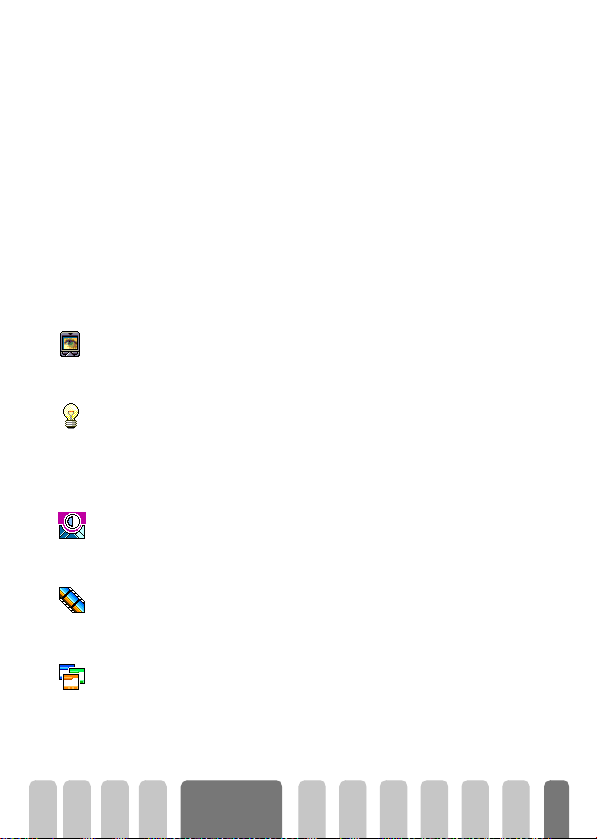
L
Sélectionnez plusieurs images (jusqu’à 10) pour qu’elles se succèdent en
diaporama. Lorsque vous n’en sélectionnez qu’une, elle seule sera affichée.
2 Sélectionnez Temps d’activation et appuyez sur 4 ou 6 pour choisir
3 Sélectionnez ensuite Rafraîchissement (de 10 secondes à 5 mn) et
L
L’écran de veille est automatiquement désactivé dans les écrans d’édition. Dans
Fond d’écran
Fond d’écran
Éclairage
Éclairage
Contraste
Contraste
Animation
Animation
Thèmes d’écran
Thème s d’écran
les menu Wap et Organiseur, le fond d’écran est désactivé.
Vous permet d’activer/désactiver le Fond d’écran. Lorsqu’il est activé, les
images que vous avez sélectionnées sont affichées en mode Normal ou Éclairci,
si vous n’avez pas activé un diaporama d’écrans de veille.
L’éclairage est activé lorsque vous recevez un appel ou un message, lorsque
vous naviguez dans les listes et les menus, etc. Appuyez sur
régler la durée d’éclairage de Désactivé à 1 mn et appuyez sur
confirmer.
L
Désactiver cette fonction augmente l’autonomie de votre téléphone.
Vous permet de choisir l’un des niveaux de contraste en appuyant sur 4 ou
6
. Appuyez sur , pour confirmer votre choix.
Vous permet d’activer ou de désactiver les animations des menus.
L
Désactiver cette fonction augmente l’autonomie de votre téléphone.
Vous permet de sélectionner l’un des thèmes d’écran. Naviguez dans la liste en
appuyant sur
le thème sélectionné. Appuyez sur
l’appliquer aux menus.
sélectionnez une ou plusieurs images en appuyant sur 4 ou 6 (vous
déselectionnez une image en appuyant également sur ces touches) puis
appuyez sur
une valeur allant de 1 à 5 mn. En mode veille, l’écran de veille s’activera
selon la valeur que vous avez définie.
appuyez sur
chaque image du diaporama.
,
.
,
. Le délai de rafraîchissement défini s’appliquera à
4
or 6 pour
2
ou 8 et attendez quelques secondes pour voir s’afficher
,
pour sélectionner ce thème et
,
pour
Images &
affichage
25
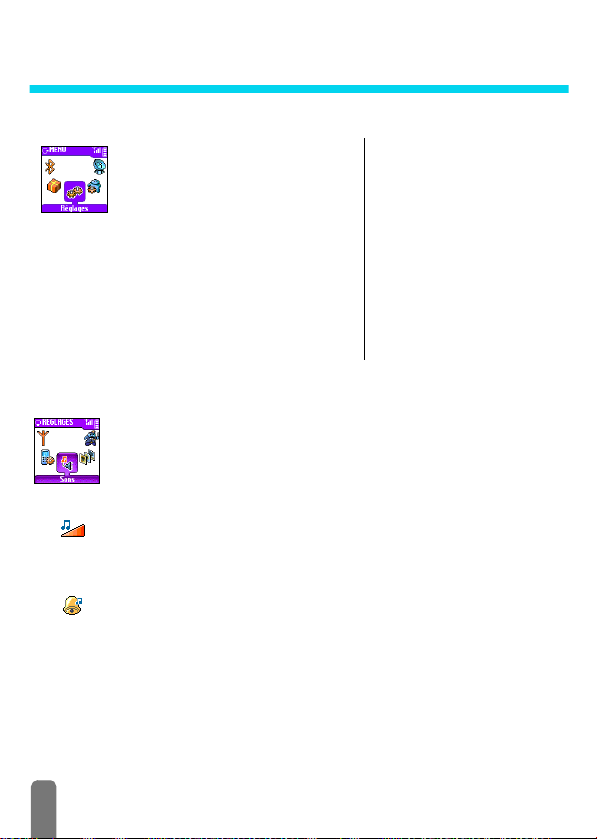
5 • Réglages & pré-réglages
Introduction
Le menu Réglages vous permet de
modifier les réglages associés à chaque
option disponible (sons, date et heure,
accessoires, etc.) en définissant des
personnaliser votre mobile.
Le menu Pré-réglages vous permet de modifier
plusieurs réglages à la fois (voir page 38).
En mode veille, appuyez sur la touche
sélectionnez Réglages, puis appuyez sur
choisir une option et la modifier comme décrit plus loin
dans ce chapitre.
réglages personnels, et ainsi de
C
,
Réglages
Sons
Ce menu vous permet de sélectionner une sonnerie, d’en changer le volume,
de paramétrer des alarmes et d’activer ou de désactiver le vibreur.
et
pour
Réglages
Sons / Sécurité / Affichage /
Date et heure / Langue /
Accessoires / Touches flash
/ Commandes voix /
Réseau / Réglages appels
Pré-Réglages
Silence / Autonomie / Kit
piéton / Voiture /
Extérieur / Réunion /
Personnel
Volume sonnerie
Par défaut, le volume de la sonnerie est réglé sur Moyen. Appuyez sur 4 ou
Volume sonnerie
6
activer le mode Silence (voir page 32).
Sonnerie
Cette option vous permet de choisir le type de sonnerie parmi celles qui sont
disponibles. Appuyez sur
Sonnerie
attendez quelques secondes pour l’entendre (dans le cas d’une mélodie du
menu Mes mélodies, sélectionnez Écouter et appuyez sur
l’entendre). Appuyez sur
sélectionnez la mélodie suivante.
L
26
pour le régler de Silence à Crescendo et définir une touche flash pour
2
ou 8 pour choisir une mélodie dans la liste et
,
,
pour la choisir, e pour annuler, ou bien
Vous n’entendrez pas la mélodie si le volume de sonnerie est réglé sur
ou si le mode
Silence
a été activé (voir page 18).
pour
Silence

• Télécharger une mélodie: "Ma mélodie"
Le menu Mes mélodies vous permet de sauvegarder des mélodies que vous
avez reçues par SMS, qu’elles aient été téléchargées d’un site Internet (voir cidessous) ou envoyées par un ami.
L
1 À partir du menu Sonnerie, sléectionnez Mes mélodies et appuyez sur
2 Sélectionnez Envoyer et appuyez sur
L
3 Lorsque vous recevez une mélodie attachée à un SMS, sélectionnez
Bips touches
Bips touches
Bips de durée
Bips de durée
Bips organiseur
Bips organiseur
Alarme batterie
Alarme batterie
Vous permet d’activer/désactiver le bip des touches. Si les bips touches sont
désactivés, les DTMF sont toujours actifs pendant les appels (voir page 84).
Vous permet d’activer/désactiver un bip sonore émis 15 secondes avant la fin de
chaque minute de communication (votre correspondant ne l’entend pas). Ceci
vous permet de gérer au mieux vos durées d’appel.
Vous permet d’activer/désactiver un bip sonore correspondant à un événement
de votre organiseur arrivé à échéance.
L
Vous permet d’activer/désactiver un bip sonore vous informant qu’il faut
recharger la batterie.
Pour personnaliser votre téléphone, vous pouvez télécharger de nouvelles
sonneries à partir du site Internet de votre opérateur. À partir de votre
ordinateur personnel, vérifiez les termes et conditions d’uilisation de ce service et
suivez les instructions pour télécharger la mélodie par SMS.
,
pour accéder à la liste correspondante. Sélectionnez l’une des
mélodies disponibles et appuyez sur
Ce service dépend de votre abonnement ; vous ne pouvez envoyer que des
mélodies libres de droit. Lorsque vous joignez une mélodie aux messages que
vous envoyez (voir page 48), votre correspondant doit également posséder un
téléphone Philips pour l’entendre.
Sauvegarder pour l’enregistrer dans le menu Mes mélodies, et
sélectionnez Renommer ou Supprimer pour la renommer ou la
supprimer. Appuyez sur
Contrairement au réveil, cette alerte ne sonnera pas si votre téléphone est éteint.
,
,
.
,
pour l’envoyer.
pour confirmer.
Réglages &
pré-réglages
27

Bips messages
Vous permet d’activer/désactiver un bip sonore chaque fois que vous recevez
Bips messages
Equaliser
Equaliser
un nouveau message.
L
Ce menu n’est disponible qu’en cours d’appel.
Cette option vous permet de sélectionner l’un des 5 réglages disponibles.
Vous y accédez en cours de conversation avec un correspondant : appuyez sur
,
, sélectionnez Équaliser, naviguez dans la liste et attendez quelques
secondes pour entendre la différence. Appuyez sur
choix.
Vibreur
Vous permet d’activer ou de désactiver le vibreur lorsque vous recevez un
appel.
Vibreur
Sécurité
Ce menu assure la sécurité de votre téléphone en vous permettant de
verrouiller le clavier, de limiter les appels vers des numéros de votre choix,
d’interdire certains appels sortants ou entrants, d’activer les protections par les
codes PIN et de changer ces codes.
Verrouillage clavier
Vous permet d’activer/désactiver le verrouillage clavier. Lorsque votre clavier
est verrouillé, vous le déverrouillez par un appui long sur la touche
Verrouil. clavier
mode veille. Le clavier se déverrouille automatiquement lorsque vous recevez
un appel.
L
Vous pouvez toujours composer le numéro d’urgence, même lorsque votre
clavier est verrouillé (voir page 46).
Noms publics
Vous permet d'accéder à la liste de votre répertoire restreint, appelé Noms
Noms publics
Noms pu blics
publics, et de restreindre les appels à cette liste via l’option Restriction.
L
Cette fonction dépend de votre abonnement et de votre opérateur ; elle requiert
un code PIN2 (voir page 30). A noter que quand vous activez cette option, il se
peut qu’elle s’applique également aux connexions WAP et e-mail sur GPRS.
• Noms publics
Vous permet de consulter et de modifier votre répertoire restreint des
Noms publics. Vous pouvez y saisir un nom, le modifier ou le supprimer
grâce au code PIN2.
L’option <Nouveau> vous permet de saisir le nom et le numéro de
téléphone d’un nouveau correspondant (voir “Saisir du texte et des
,
pour confirmer votre
e
en
28
Réglages &
pré-réglages
